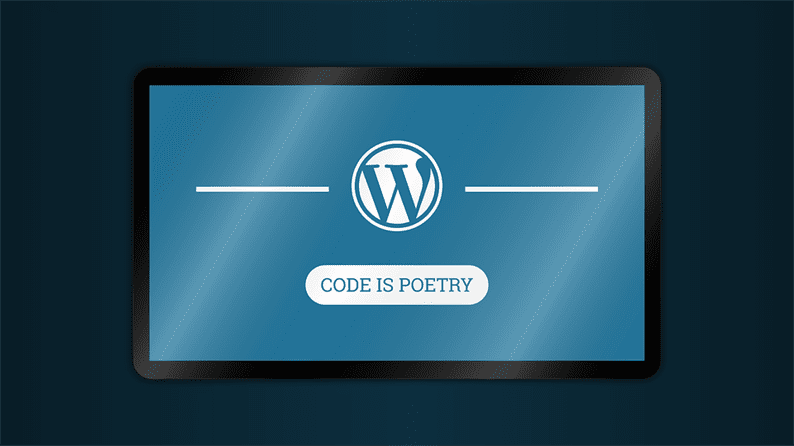Как создать тему WordPress в автономном режиме с нуля
Вы боитесь возиться со своим живым сайтом? Хотите попробовать новую тему или плагин? Вы хотите проверить свой сайт, внося изменения в свой контент? Если да, вы можете создать сайт WordPress в автономном режиме и обновить его позже.
Веб-сайт продвигает ваш бизнес, услуги и привлекает больше клиентов. Это мощный маркетинговый инструмент для процветания вашего бизнеса. Если вы вкладываете в это время и усилия, хорошо иметь веб-сайт, которым вы будете гордиться. В наши дни пользователи стали умнее и разборчивее в отношении доступных опций. Даже бренды соревнуются за их внимание. Таким образом, важно быть в курсе последних технологических достижений. Иногда вам нужно переключиться на последние темы. Это даст вам красивый обновленный веб-сайт, отражающий ваш бренд с лучшими результатами SEO. Обычно разработчики и владельцы сайтов предпочитают создавать тему WordPress в автономном режиме.
Позвольте мне прояснить здесь некоторые вещи. Под созданием веб-сайта или темы WordPress в автономном режиме мы подразумеваем, что вы можете настроить тему для своего веб-сайта WordPress или для уже существующего веб-сайта. Технически веб-сайты обычно создаются в автономном режиме в локальной среде с использованием XAMPP. Но в общем смысле мы можем относиться к «созданию веб-сайта в автономном режиме» как обычно как к разработке части веб-сайта или темы без внесения каких-либо изменений в действующий веб-сайт. Это можно сделать с помощью собственного настройщика WordPress (в локальной среде) или с помощью промежуточной среды. Мы обсудим все это подробно ниже, но давайте сначала обсудим, почему вам действительно стоит разрабатывать тему WordPress в автономном режиме.
Зачем создавать тему WordPress в автономном режиме?
Если вы переключаете тему WordPress, рекомендуется настроить и протестировать ее в автономном режиме. Вы можете попробовать другие темы и плагины, не опасаясь, что вас заметят. Обновлять сайт во время его работы может быть рискованно. Вы не можете сохранить изменения, чтобы обновить их позже. Либо вы сохраните изменения, либо отмените их в реальном времени. Но с другой стороны, вы можете загрузить полный веб-сайт как локальную установку WordPress. Затем выявляйте ошибки и удаляйте их без какой-либо опасности индексирования контента Google или необычных изменений дизайна, ведущих к плохому UI / UX. Вы можете работать, даже если у вас нет доступа к Интернету.
Как создать тему WordPress в автономном режиме?
Создание веб-сайта WordPress в автономном режиме даст вам возможность протестировать его перед публикацией в Интернете. Итак, что вам нужно для создания офлайн-сайта? Это займет всего лишь
- XAMPP (локальный веб-сервер)
XAMPP означает кроссплатформенность (X), Apache (A), MySQL (M), PHP (P) и Perl (P). Это легкий дистрибутив Apache для настройки среды локального веб-сервера. Одинаково хорошо работает в Linux, Mac и Windows. Это основная причина предпочесть XAMPP WAMP. Поскольку WAMP (Windows Apache MySQL PHP) используется только для компьютеров под управлением Windows.
- WordPress (CMS)
WordPress – одна из самых популярных систем управления контентом. Он предоставляет вам бесчисленные темы и плагины, которые помогут вашему сайту. Проста в использовании и требует меньше навыков, чем другие CMS. У него огромное сообщество, которое работает как отличная система поддержки. Работает около 29% мировых веб-сайтов.
- TemplateToaster (конструктор сайтов )
Для создания темы и разработки веб-сайта требуется кодирование. Если у вас нет навыков программирования, вы можете пойти на создание веб-сайтов. На данный момент вы хотите разработать тему локально, вам нужен качественный конструктор сайтов. Для этого вы можете довериться TemplateToaster, то есть широко известному в индустрии веб-дизайна имени. Он дает вам ряд бесплатных образцов шаблонов для создания веб-сайтов для различных отраслей и целей.
В случае, если все пойдет хорошо, и вы сможете сделать свой сайт живым в Интернете. Для этого вам понадобится доменное имя и хостинг WordPress.
1. Установка XAMPP
XAMPP – это бесплатное решение для веб-сервера с открытым исходным кодом. Он включает в себя все, что вам нужно для настройки локального веб-сервера. Ключевые компоненты XAMPP:
- Apache – приложение веб-сервера для обработки и доставки веб-контента на компьютер. На нем работает почти 48% всех веб-сайтов.
- MySQL – система управления базами данных с открытым исходным кодом.
- PHP – Hypertext Preprocessor – это серверный язык сценариев, на котором работают некоторые из самых популярных веб-сайтов в мире.
- Perl – динамический язык программирования высокого уровня, используемый для сетевого программирования, системного администрирования и т.д.
Это действительно упрощает переход с локального тестового сервера на рабочий. Проверьте это для получения подробных пошаговых инструкций по установке XAMPP.
2. Установите WordPress на Localhost XAMPP.
После того, как вы успешно установили XAMPP, вы установите WordPress. Среда WordPress предоставляет вам множество инструментов для безопасного тестирования вашего сайта перед его запуском. Установить WordPress локально в Windows очень просто. Точно так же вы можете запустить WordPress локально на Mac. Для этого вы можете прочитать наш подробный пост о том, как установить WordPress на localhost XAMPP.
Теперь у вас есть локальная среда разработки WordPress. Вы можете приступить к созданию темы WordPress в автономном режиме.
3. Создайте тему WordPress в автономном режиме с помощью TemplateToaster WordPress Theme Builder.
Вам нужно создать тему для потрясающе выглядящего веб-сайта. С помощью конструктора тем WordPress TemplateToaster вы можете работать в автономном режиме. Это дает вам простой интерфейс перетаскивания для разработки темы вашего сайта. Он также предлагает ряд образцов тем для удовлетворения потребностей различных отраслей. Вам решать, хотите ли вы создать тему с нуля или использовать образец темы. Он дает вам сотни новейших возможностей для красивого оформления вашей темы. Чтобы создать собственную тему веб-сайта с нуля, вы можете прочитать нашу подробную статью о том, как создать тему WordPress с нуля.
4. Создайте сайт WordPress в автономном режиме, затем загрузите.
Когда тема вашего сайта WordPress будет готова, войдите в панель управления WordPress. Примените свою тему из Appearance. Теперь вы можете добавлять в него контент. Вы также можете использовать различные плагины для добавления дополнительных функций на свой сайт. Возможно, в репозитории WordPress есть плагин для выполнения любой задачи, о которой вы только можете подумать. Есть некоторые важные вещи, такие как SEO, поиск, таблица, видеофоны и т.д., Для которых пользователи устанавливают плагины. Вы также можете получить список из 10 базовых плагинов WordPress здесь. Это одна из важных вещей, позволяющая тестировать различные плагины локально. Затем вы можете опубликовать свой сайт в Интернете. Вы можете использовать плагины Duplicator или All-In-One WP Migration для простой миграции вашего сайта.
Другие способы настройки веб-сайта WordPress
Теперь, если у вас есть уже опубликованный сайт WordPress и вы хотите внести изменения, разумно создать его локальную копию и продолжить. Для модификаций у вас есть два следующих метода:
1. Использование настройщика WordPress по умолчанию
Вы можете положиться на настройщик WordPress по умолчанию для дальнейшего изменения вашего сайта. Он предоставляет вам различные варианты дизайна некоторых основных компонентов вашего сайта. Включая заголовок для добавления логотипа, фонового изображения или видео, создания и размещения меню, виджетов и т.д. В разделе «Настройки домашней страницы» вы можете указать, какую страницу использовать в качестве целевой страницы, домашней страницы или страницы публикации. Более того, вы можете прикрепить дополнительный CSS, чтобы придать вашему сайту новый вид. Итак, вы можете делать все эти важные обновления локально с помощью настройщика.
2. Промежуточная среда
Второй безопасный метод внесения изменений в существующий веб-сайт – разработка промежуточной среды. Сначала вы создадите промежуточный сайт для проверки всех изменений. Промежуточный сайт – это копия вашего исходного действующего веб-сайта. Для этого вы создаете субдомен на том же сервере в сети, который не доступен для всех. Если вас интересуют более подробные сведения, вы можете прочитать эту статью, чтобы создать промежуточный сайт. Популярными плагинами для разработки промежуточной среды являются WP Stagecoach и WP Staging. Они предоставляют вам простой пользовательский интерфейс для добавления новых тем и настройки вашего веб-сайта. И просто создает пробную копию вашего действующего сайта. Вы можете импортировать все обновления с промежуточного сайта на свой действующий сайт в любое время.
Подводить итоги
До сих пор вы прошли всю процедуру создания темы WordPress в автономном режиме. Итак, вы можете понять, что создать сайт в автономном режиме не так уж и сложно. Вам просто нужно настроить среду локального веб-сервера. Затем установите WordPress и автономный конструктор сайтов. Все компоненты легко доступны. Затем вам просто нужно перетащить, чтобы создать свою тему в конструкторе сайтов TemplateToaster WordPress. Создав тему, экспортируйте и активируйте в WordPress. Используйте плагины, чтобы добавить больше функций, дополняющих вашу работу. Вот и все. Вы готовы создать собственный веб-сайт WordPress и можете использовать его в любое время. Ознакомьтесь с нашими темами WordPress и бесплатными темами WordPress.
Связанное чтение: Учебник по WordPress 101
Как проверить версию WordPress?
Как найти URL для входа в WordPress
Как создать собственную страницу входа в WordPress?
Как исправить неработающее обновление страницы WordPress
Надеюсь, вам понравилась эта статья. Если есть какие-либо вопросы, вы можете оставить сообщение в разделе комментариев ниже.
Источник записи: https://blog.templatetoaster.com